So ändern Sie das MS Outlook-Navigationsmenü von Text zu Symbolen
Aktualisiert Januar 2024: Erhalten Sie keine Fehlermeldungen mehr und verlangsamen Sie Ihr System mit unserem Optimierungstool. Holen Sie es sich jetzt unter - > diesem Link
- Downloaden und installieren Sie das Reparaturtool hier.
- Lassen Sie Ihren Computer scannen.
- Das Tool wird dann deinen Computer reparieren.
Wenn Sie die Outlook-Anwendung starten, sehen Sie in der unteren linken Ecke des Bildschirms den Navigationsbereich.Der Navigationsbereich besteht normalerweise aus Optionen wie Mail, Kalender, Personen und Aufgaben.Diese werden jedoch alle im Symbolformat vorliegen, was Sie manchmal verwirren kann.Sie fragen sich also, ob Sie für jeden dieser Menüpunkte einfach den entsprechenden Text hinterlegen können, anstatt einige Symbole zu haben?Nun, Sie wissen, dass wir nicht hier wären, wenn wir keine Lösung für Ihr Problem hätten.
In diesem Artikel erklären wir ausführlich, wie Sie Ihr Outlook-Navigationsmenü mit Hilfe einiger einfacher Schritte ganz einfach von Text auf Symbole und von Symbolen auf Text umstellen können.Wir haben auch ausführlich erklärt, wie Sie die Anzahl der angezeigten Elemente im Navigationsmenü ganz einfach erhöhen oder verringern können.Sie haben auch die Möglichkeit, die Reihenfolge der Navigationsmenüpunkte zu ändern.Ja, dieser Artikel ist in der Tat ein All-in-One-Paket für alle Ihre Fragen zum Outlook-Navigationsbereich.Ich hoffe dir gefällt es!
Lösung
Schritt 1: Standardmäßig ist der Navigationsbereich in der unteren Ecke Ihres Outlooks vollständig im Symbolformat.Um sie in Text umzuwandeln, klicken Sie auf das Symbol "Weitere Optionen" (…) am rechten Ende des Navigationsbereichs.
Klicken Sie in den erweiterten Optionen auf diejenige mit der Aufschrift Navigationsoptionen.
Wichtige Hinweise:
Mit diesem Tool können Sie PC-Problemen vorbeugen und sich beispielsweise vor Dateiverlust und Malware schützen. Außerdem ist es eine großartige Möglichkeit, Ihren Computer für maximale Leistung zu optimieren. Das Programm behebt häufige Fehler, die auf Windows-Systemen auftreten können, mit Leichtigkeit - Sie brauchen keine stundenlange Fehlersuche, wenn Sie die perfekte Lösung zur Hand haben:
- Schritt 1: Laden Sie das PC Repair & Optimizer Tool herunter (Windows 11, 10, 8, 7, XP, Vista - Microsoft Gold-zertifiziert).
- Schritt 2: Klicken Sie auf "Scan starten", um Probleme in der Windows-Registrierung zu finden, die zu PC-Problemen führen könnten.
- Schritt 3: Klicken Sie auf "Alles reparieren", um alle Probleme zu beheben.
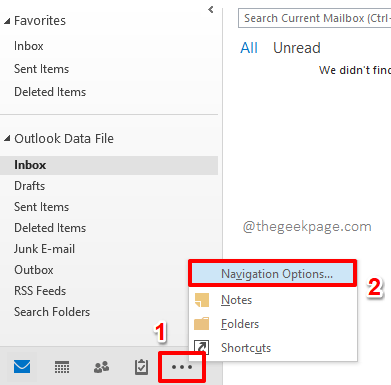
Schritt 2: Stellen Sie im Fenster Navigationsoptionen sicher, dass Sie das Kontrollkästchen für die Option Kompakte Navigation deaktivieren.
Wenn Sie die Anzahl der Elemente in Ihrem Navigationsbereich erhöhen oder verringern möchten, können Sie den kleinen Aufwärtspfeil und den Abwärtspfeil verwenden, die mit der Option Maximale Anzahl sichtbarer Elemente verknüpft sind.
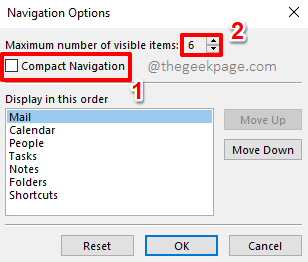
Schritt 3: Wenn Sie die Reihenfolge der Menüpunkte ändern möchten, können Sie auf den Menüpunkt klicken, dessen Reihenfolge Sie ändern möchten, und dann auf die Schaltfläche Nach oben oder auf die Schaltfläche Nach unten auf der rechten Seite klicken des Fensters, um den Menüpunkt nach oben bzw. unten zu verschieben.
Wenn Sie fertig sind, klicken Sie auf die Schaltfläche OK.
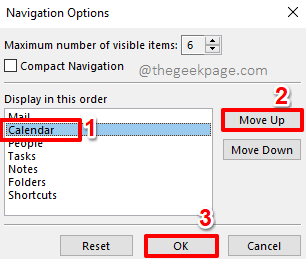
Schritt 4: Das ist es.Ihr Navigationsbereich besteht jetzt aus Text und nicht aus Symbolen.

Schritt 5: Wenn Sie Ihren Navigationsbereich wieder zu Symbolen ändern möchten, klicken Sie erneut auf das Symbol Weitere Optionen (…) am rechten Ende des Navigationsbereichs.
Klicken Sie als nächstes in den verfügbaren Optionen auf Navigationsoptionen.

Schritt 6: Aktivieren Sie im Fenster Navigationsoptionen das Kontrollkästchen für die Option Kompakte Navigation, um die Symbole anstelle von Text wiederherzustellen.

Schritt 7: Das ist es.Sie haben Ihre Navigationsbereichssymbole erfolgreich wiederhergestellt.Zeit sich zurückzulehnen und zu genießen!

Bitte teilen Sie uns im Kommentarbereich mit, ob Sie Ihr MS Outlook-Navigationsmenü erfolgreich zwischen Text und Symbolen wechseln konnten.
Wir hoffen, Ihnen immer mehr erstaunliche und nützliche Tricks, Tipps, Anleitungen und Hacks anbieten zu können!Also bleibt gespannt!

